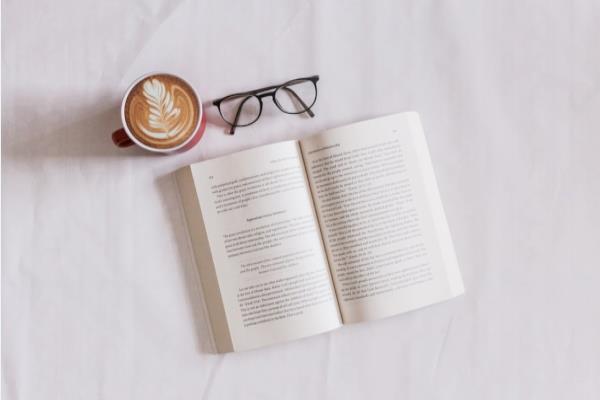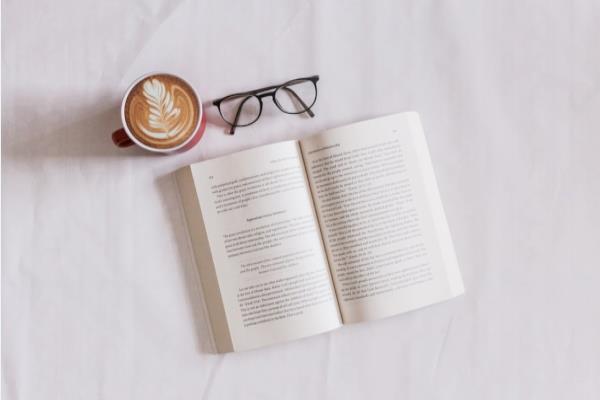【#第一文档网# 导语】以下是®第一文档网的小编为您整理的《Word段落格式设置指南》,欢迎阅读!
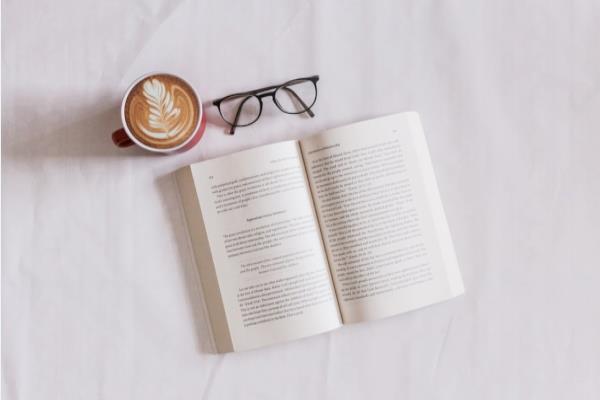
Word段落格式设置指南 Word是一款功能强大的文字处理软件,可以帮助用户轻松创建、编辑和排版文档。在使用Word编辑文档时,段落格式设置是非常重要的,它能够让你的文档看起来更加整洁美观,并且让阅读体验更加流畅。本文将为你介绍一些常用的Word段落格式设置技巧,帮助你提高文档的排版质量。 首先,我们来了解一下如何设置段落的对齐方式。Word提供了左对齐、右对齐、居中和两端对齐四种对齐方式。你可以通过选择文本,然后点击工具栏上的相应按钮来进行设置。左对齐是默认的对齐方式,文本会以左边缘对齐。右对齐会使文本以右边缘对齐,居中则会使文本在段落中居中显示,而两端对齐则会使文本在段落中两端对齐,即左右两边同时对齐。 其次,我们来讨论一下如何设置行距。行距是指两行文字之间的垂直间距,合适的行距可以提高文档的可读性。Word提供了多种行距选项,包括单倍行距、1.5倍行距和双倍行距等。你可以通过选择文本,然后点击工具栏上的行距按钮来进行设置。此外,你还可以选择自定义行距,具体的设置方法是先选择文本,然后在菜单栏选择“格式”->“段落”,在弹出的对话框中选择“间距”选项卡进行设置。 接下来,我们来介绍一下如何设置段落间距。段落间距是指段落之间的空白间距,适当的段落间距能够使文档的结构更加清晰。Word提供了多种段落间距选项,包括单倍间距、1.5倍间距和双倍间距等。你可以通过选择段落,然后点击工具栏上的段落间距按钮来进行设置。同样地,你也可以选择自定义段落间距,具体的设置方法是选择段落,然后在菜单栏选择“格式”->“段落”,在弹出的对话框中选择“间距”选项卡进行设置。 此外,我们还需要了解一下如何设置段落边距。段落边距是指段落周围的空白区域,合适的段落边距可以使文档的版面更加美观。Word提供了多种段落边距选项,包括标准边距、窄边距和宽边距等。你可以通过选择段落,然后点击工具栏上的边距按钮来进行设置。同样地,你也可以选择自定义段落边距,具体的设置方法是选择段落,然后在菜单栏选择“格式”->“段落”,在弹出的对话框中选择“缩进和间距”选项卡进行设置。 最后,我们来讨论一下如何设置段落缩进。段落缩进是指段落开头与边界之间的空白区域,合适的段落缩进可以使文档的结构更加清晰。Word提供了多种段落缩进选项,包括首行缩进和悬挂缩进等。你可以通过选择段落,然后点击工具栏上的缩进按钮来进行设置。同样地,你也可以选择自定义段落缩进,具体的设置方法是选择段落,然后在菜单栏选择“格式”->“段落”,在弹出的对话框中选择“缩进和间距”选项卡进行设置。 通过以上几个步骤的设置,你可以轻松地对Word文档中的段落进行格式设置,使其更加整洁美观。当然,除了这些基本的格式设置之外,Word还提供了更多高级的格式设置选项,比如项目符号、编号、引用样式等,你可以根据具体的需求来进行设置。 本文来源:https://www.dywdw.cn/e25233aba9ea998fcc22bcd126fff705cd175c46.html